CAD看图软件怎么查看文件信息和版本?
溜溜自学 室内设计 2021-12-01 浏览:1071
大家好,我是小溜,在工作中,想要了解一张CAD图纸的文件信息和版本信息其实很简单的,我们只需要借助到一款CAD看图软件就能了解了,下面我们就一起来看看是怎么查看CAD文件信息很文件版本的,希望本文对大家有帮助,感兴趣的小伙伴可以关注了解下。
想要更深入的了解“CAD”可以点击免费试听溜溜自学网课程>>
工具/软件
电脑型号:联想(lenovo)天逸510s; 系统版本:Windows7; 软件版本:迅捷CAD
方法/步骤
第1步
打开软件界面,点击“文件”按钮,接着点击“打开”选项。
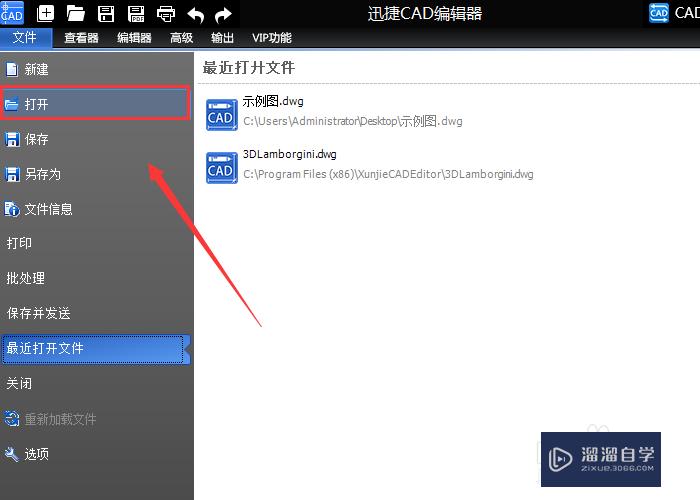
第2步
进入打开界面后,选择需要打开的CAD文件,然后点击下方的“打开”按钮,将CAD文件打开。
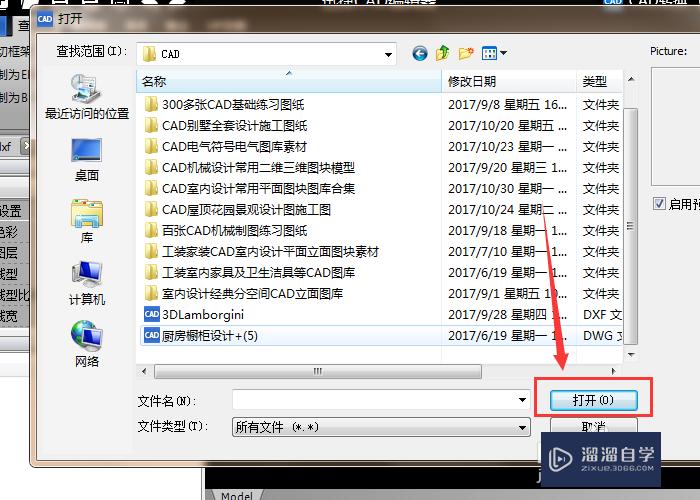
第3步
将CAD图纸文件打开之后,继续点击“文件”中的“文件信息”选项。
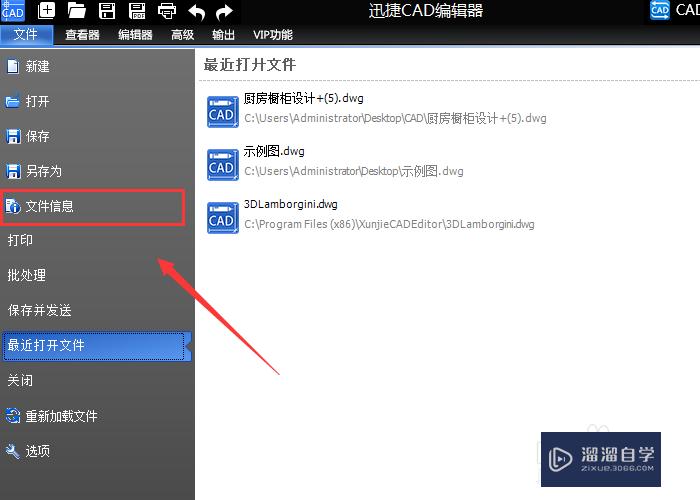
第4步
在文件信息界面当中,点击“文件”即可对CAD文件信息进行查看,文件的具体信息便一览无遗。
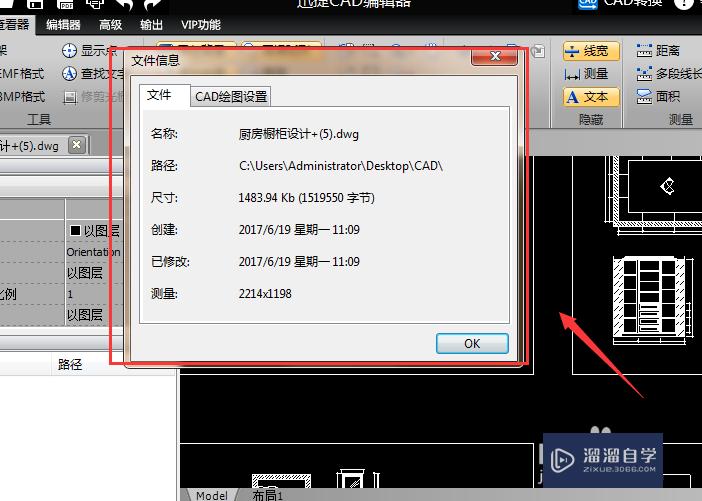
第5步
想要了解文件版本的话我们就可以点击CAD绘图设置即可查看CAD文件版本。
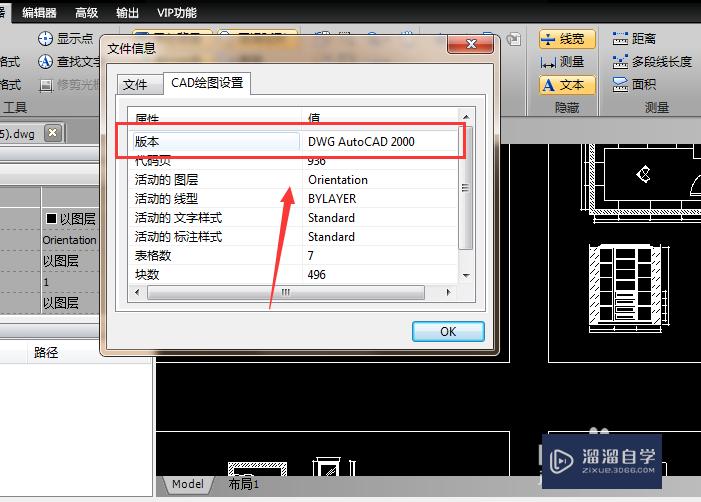
温馨提示
以上就是关于“CAD看图软件怎么查看文件信息和版本?”全部内容了,小编已经全部分享给大家了,还不会的小伙伴们可要用心学习哦!虽然刚开始接触CAD软件的时候会遇到很多不懂以及棘手的问题,但只要沉下心来先把基础打好,后续的学习过程就会顺利很多了。想要熟练的掌握现在赶紧打开自己的电脑进行实操吧!最后,希望以上的操作步骤对大家有所帮助。
相关文章
距结束 04 天 01 : 08 : 52
距结束 01 天 13 : 08 : 52
首页









